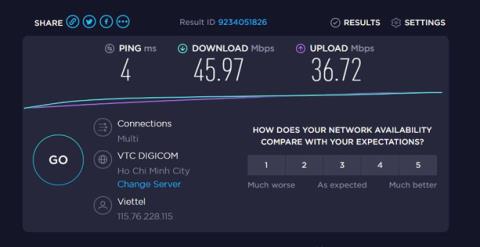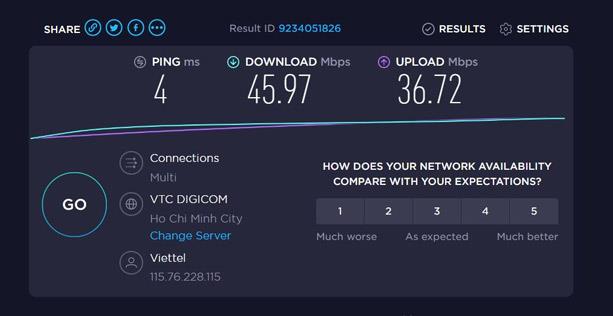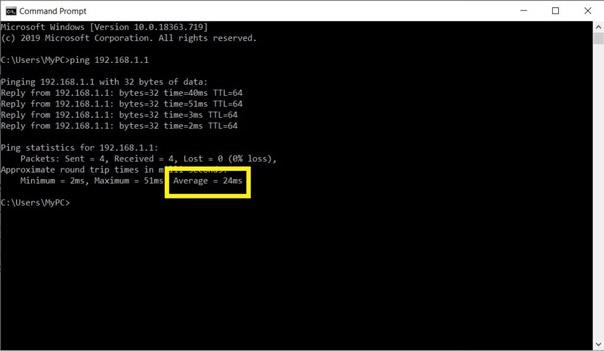Alla on kahden nykyisen yhteystyypin edut/haitat: Wifi ja langaton verkko.
Tiedonsiirtonopeus
Viime vuosina wifi on ottanut suuria harppauksia 802.11n-standardin kanssa 150 Mb/s nopeudella tai 802.11ac:n nopeudella jopa 866,7 Mb/s. Wifi 6:n teoreettinen nopeus on noin 9,6 Gb/s. Wi-Fi-verkkojen nopeus on kuitenkin aina hitaampi kuin langallisten verkkojen. Suosittujen Cat5e- kaapeleiden nopeus on 1Gb/s, jopa Cat6-verkkokaapeleilla jopa 10Gb/s, mikä voi helposti "savuttaa" wifin.
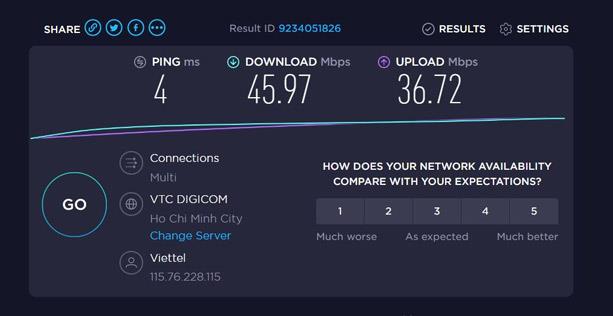
Se on teoria, mutta todellisuudessa on hyvin vähän Internet-paketteja, jotka voivat ylittää 802.11n-standardin enimmäisnopeuden 150 Mb/s, joten vaikka vaihtaisit langalliseen verkkoon, Internet-yhteysnopeus ei kasva paljon nopeammin.
Siksi kaapelien nopeusetu wifi-verkkoon verrattuna on ilmeinen vain silloin, kun on tarpeen luoda LAN tiedostojen siirtämiseksi talon eri tietokoneiden välillä. Kaapelin käyttö hyödyntää laitteiston nopeutta ja on nopeampaa kuin wifi.
Viive
Latenssi on aika, joka kuluu koneen tietokoneelta vastaanottaa tai lähettää tietoja palvelimelle. Pelissä pelaajat kutsuvat latenssia " pingiksi ". Mitä pienempi latenssi, sitä tasaisempi peli on. Jos haluat laskea pingin alimmalle tasolle, sinun tulee käyttää kiinteää verkkoa wifin sijaan.
Voit käyttää komentokehotetta tarkistaaksesi ping-numeron eron kaapelin ja wifi-yhteyden välillä. Kuinka tehdä: Avaa komentokehote Käynnistä-valikon hakupalkista -> kirjoita ping 192.168.1.1 tai ping 192.168.0.1 -> Enter.
Millisekuntien määrä (ms) Keskiarvo-rivillä on todellinen ping-numero, viive tietokoneesta reitittimeen. Näet eron testaamalla kerran wifi-yhteydellä ja kerran kaapelilla.
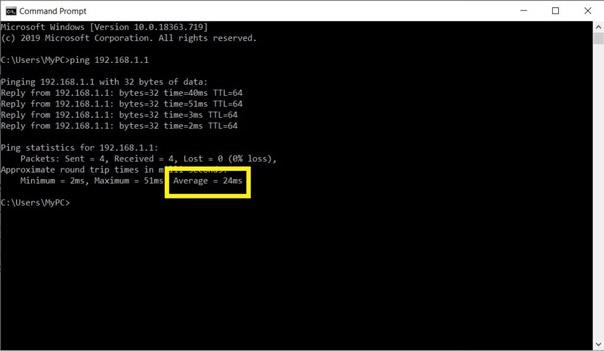
Vakaus
Wifi tukkeutuu helposti (paksuilla seinillä, esineillä...) ja häiriintyy (naapurien wifi-signaalien takia), joten se ei ole yhtä vakaa kuin langallinen verkko. Tämä aiheuttaa ongelmia, kuten yhteyden katkeamisen, korkean pingin ja Internet-yhteyden hidastumisen.
Kiinteässä verkossa sinun tarvitsee vain kytkeä kaapeli laitteeseen ja käyttää sitä häiriöistä huolehtimatta.
Liikkuvuus ja mukavuus
Sotkuisiin kaapeleihin verrattuna wifi on varmasti paljon kätevämpi, mikä auttaa lisäämään älypuhelinten, tablettien ja kannettavien laitteiden liikkuvuutta huomattavasti.
Lyhyesti sanottuna wifi tarjoaa sinulle mukavuutta, kun taas valokaapelin etuna on nopeus, pienempi latenssi ja vakaus. Jos sinulla on vain yksi tietokone ja haluat sulavimman mahdollisen peli- ja elokuvien katselukokemuksen, käytä optista kaapelia. Wifi on järkevämpi valinta, jos käytät mobiililaitteita, kuten kannettavia tietokoneita, älypuhelimia...
| |
Etu |
Vika |
| WIFI verkko |
Kätevä ja mobiili |
Alttiina häiriöille |
| Langallinen verkko |
Suuri tiedonsiirtonopeus
Pieni latenssi
Vakaampi |
Ei liikkuvuutta,
johdot sotkeutuvat |